LAMP搭建步骤
搭建LAMP环境附步骤图
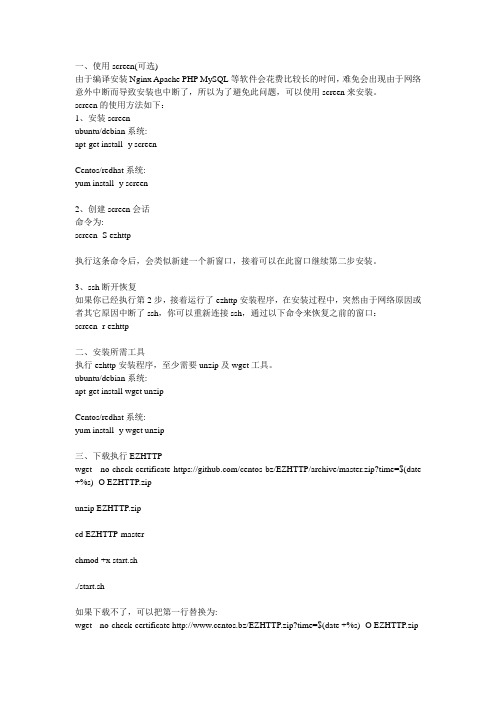
一、使用screen(可选)由于编译安装Nginx Apache PHP MySQL等软件会花费比较长的时间,难免会出现由于网络意外中断而导致安装也中断了,所以为了避免此问题,可以使用screen来安装。
screen的使用方法如下:1、安装screenubuntu/debian系统:apt-get install -y screenCentos/redhat系统:yum install -y screen2、创建screen会话命令为:screen -S ezhttp执行这条命令后,会类似新建一个新窗口,接着可以在此窗口继续第二步安装。
3、ssh断开恢复如果你已经执行第2步,接着运行了ezhttp安装程序,在安装过程中,突然由于网络原因或者其它原因中断了ssh,你可以重新连接ssh,通过以下命令来恢复之前的窗口:screen -r ezhttp二、安装所需工具执行ezhttp安装程序,至少需要unzip及wget工具。
ubuntu/debian系统:apt-get install wget unzipCentos/redhat系统:yum install -y wget unzip三、下载执行EZHTTPwget --no-check-certificate https:///centos-bz/EZHTTP/archive/master.zip?time=$(date +%s) -O EZHTTP.zipunzip EZHTTP.zipcd EZHTTP-masterchmod +x start.sh./start.sh如果下载不了,可以把第一行替换为:wget --no-check-certificate http://www.centos.bz/EZHTTP.zip?time=$(date +%s) -O EZHTTP.zip开始之前,请先执行EZHTTP安装前准备工作。
1、执行./start.sh,输入1进入LAMP LNMP LANMP选择安装。
LAMP环境搭建(图文)

LAMP环境搭建注意:先安装MySQL和Apache,后安装PHP,因为PHP配置编译的时候需要指定mysql路径和apache路径。
需要用到软件:http-2.2.4.tar.gzmysql-5.6.22-linux-glibc2.5-x86_64.tar.gzphp-5.3.27.tar.gz安装Apache2.2.4解压先查看Linux是64位,就上传64的源码包。
配置编译使用echo $? 如果返回0代表没有问题如果返回1代表安装错误编译安装常见问题分析错误:error: mod_deflate has been requested but can not be built due to prerequisite failures解决:yum -y install zlib-devel安装MySQL解包初始化mv mysql-5.6.22-linux-glibc2.5-x86_64 /usr/local/mysqluseradd -s /sbin/nologin -M mysqlcd /usr/local/mysql/mkdir -p /data/mysqlchown -R mysql.mysql /data/mysql/./scripts/mysql_install_db --user=mysql --datadir=/data/mysql/配置启动cp support-files/mysql.server /etc/init.d/mysqldchmod 755 /etc/init.d/mysqldbasedir=/usr/local/mysqldatadir=/data/mysqlchkconfig --add mysqldchkconfig mysqld onservice mysqld startln -s /usr/local/mysql/bin/mysql /usr/bin/常见问题分析错误:error while loading shared libraries: libaio.so.1解决:yum -y install libaio错误:Starting MySQL.The server quit without updating PID file (/[FAILED]ql/darker.pid).解决:innodb_buffer_pool_size = 8M将innodb修改为8M 由于服务器内存过小导致安装PHP解压cd /usr/local/src/tar -zxf php-5.3.27.tar.gzcd php-5.3.27配置编译echo $?makeecho $?编译安装make installecho $?配置文件cp php.ini-production /usr/local/php/etc/php.ini常见问题分析配置编译报错错误:configure: error: xml2-config not found. Please check your libxml2 installation.解决:yum -y install libxml2-devel错误:configure: error: Cannot find OpenSSL's <evp.h>解决:yum install -y openssl openssl-devel错误:configure: error: Please reinstall the BZip2 distribution解决:yum install -y bzip2 bzip2-devel错误:configure: error: jpeglib.h not found.解决:yum install -y libjpeg-devel错误:configure: error: png.h not found.解决:yum install -y libpng libpng-devel错误:configure: error:freetype.h not found.解决:yum install -y freetype freetype-devel错误:configure: error: mcrypt.h not found. Please reinstall libmcrypt.解决:rpm -ivhyum install -y libmcrypt-devel编译安装报错错误:make: *** [ext/fileinfo/libmagic/apprentice.lo] Error 1 这是由于内存小于1G所导致. 在./configure加上选项:解决:--disable-fileinfo错误:Disable fileinfo support 禁用 fileinfo需重新编译错误:make: *** [] Error 1解决:yum -y install libtool libtool-ltdl-devel 安装完后直接makeApache结合PHP修改配置文件vim /usr/local/apache2/conf/httpd.confAddType application/x-httpd-php .phpDirectoryIndex index.php index.html index.htmServerName localhost:80测试LAMP是否成功软链接,方便使用ln -s /usr/local/apache2/bin/apachectl /etc/init.d/httpd。
在Ubuntu系统上搭建LAMP服务器教程

在Ubuntu系统上搭建LAMP服务器教程第一章:LAMP服务器简介LAMP服务器是指在Linux操作系统上搭建Apache HTTP Server(或Nginx)、MySQL数据库和PHP(或Perl或Python)的组合。
LAMP是一个成熟而强大的网络服务器解决方案,非常适用于开发和部署动态网站和Web应用程序。
第二章:Ubuntu系统准备工作在搭建LAMP服务器之前,我们首先需要准备Ubuntu系统的环境。
确保你的Ubuntu系统是最新版本,并已正确安装并配置了网络连接。
第三章:安装Apache HTTP ServerApache是目前最流行的Web服务器之一,我们将在Ubuntu系统上安装并配置Apache HTTP Server。
在终端中运行以下命令以安装Apache:```sudo apt-get updatesudo apt-get install apache2```安装完成后,通过在浏览器中输入服务器的IP地址,可以访问Apache默认欢迎页面,表明Apache已经成功安装。
第四章:安装MySQL数据库MySQL是一种流行的关系型数据库管理系统,用于管理网站和应用程序的数据。
在Ubuntu系统上安装MySQL,请运行以下命令:```sudo apt-get install mysql-server```安装过程中,系统将要求你设置root用户的密码以及其他相关配置。
安装完成后,可以使用以下命令进行测试:```sudo mysql -u root -p```输入密码后,进入MySQL命令行界面,表示MySQL安装成功。
第五章:安装PHPPHP是一种流行的服务器端脚本语言,用于开发动态网页和Web应用程序。
在Ubuntu系统上安装PHP,请运行以下命令:sudo apt-get install php libapache2-mod-php php-mysql```安装完成后,重启Apache服务器以使PHP模块生效:```sudo service apache2 restart```第六章:测试LAMP服务器为了验证LAMP服务器是否正常工作,我们将创建一个简单的PHP脚本来显示服务器的关键信息。
第13讲 LAMP环境搭建

一、准备工作1、安装编译工具gcc、gcc-c++、make注意解决依赖关系,推荐使用yum安装,若不能联网可使用安装光盘做为yum源——1)编辑yum配置文件:vi /etc/yum.repos.d/CentOS-Media.repo[c5-media]name=CentOS-$releasever - Mediabaseurl=file:///mnt/cdrom * 修改为光盘挂载点file:///media/cdrom/file:///media/cdrecorder/gpgcheck=1enabled=1 * 改为1意为启用gpgkey=file:///etc/pki/rpm-gpg/RPM-GPG-KEY-CentOS-52)将网络yum源配置文件移至其他位置:mv /etc/yum.repos.d/CentOS-Base.repo /backup/CentOS-Base.repo_$(date +%F)3)依次安装gcc、gcc-c++yum install gccyum install gcc-c++* 安装前需先确认安装光盘已挂载2、卸载系统Apache、MySQL和PHP的RPM安装包下载前需关闭启动的服务,如httpd、mysqldservice httpd stopservice mysqld stop卸载RPM包的Apache、MySQL、PHPyum remove httpdyum remove mysqlyum remove php3、关闭SELinux,允许防火墙80端口访问1)关闭SELinuxvi /etc/selinux/configSELINUX=disabled * 若安装时没有禁用SELinux ,将enforcing改为disabled 修改后需重新启动Linux方可生效!2)关闭防火墙Netfilter/iptables因尚未做防火墙讲解,直接简单的关闭所有防火墙设置:iptables -F * 如果没有禁用防火墙,默认80端口禁止访问4、拷贝源码包,解包解压缩拷贝可使用SSH Secure File Transfer Client、vsftpd、Samba等应用皆可建议将LAMP环境安装源码包统一存放在一个目录下,如/lamp可编写个批量处理脚本,一次性把所有.tar.gz的安装包解包解压缩vi tar.shcd /lamp/bin/ls *.tar.gz > ls.listfor TAR in `cat ls.list`do$TAR/bin/tar-zxfdone/bin/rm ls.list二、编译安装* 每个源码包配置编译安装完成后,确认安装目录下是否生成安装文件# 安装libxml2cd /lamp/libxml2-2.6.30./configure --prefix=/usr/local/libxml2/makemake install# 安装libmcryptcd /lamp/libmcrypt-2.5.8./configure --prefix=/usr/local/libmcrypt/makemake install* 需调用gcc-c++编译器,未安装会报错# 安装libltdl,也在libmcrypt源码目录中,非新软件cd /lamp/libmcrypt-2.5.8/libltdl./configure --enable-ltdl-installmakemake install# 安装zlibcd /lamp/zlib-1.2.3./configuremakemake install* zlib指定安装目录可能造成libpng安装失败,故不指定,为卸载方便,建议make install执行结果输出到安装日志文件,便于日后卸载# 安装libpngcd /lamp/libpng-1.2.31./configure --prefix=/usr/local/libpng/makemake install# 安装jpeg6mkdir /usr/local/jpeg6mkdir /usr/local/jpeg6/binmkdir /usr/local/jpeg6/libmkdir /usr/local/jpeg6/includemkdir -p /usr/local/jpeg6/man/man1cd /lamp/jpeg-6b./configure --prefix=/usr/local/jpeg6/ --enable-shared --enable-staticmakemake install* --enable-shared与--enable-static参数分别为建立共享库和静态库使用的libtool# 安装freetypecd /lamp/freetype-2.3.5./configure --prefix=/usr/local/freetype/makemake install# 安装autoconfcd /lamp/autoconf-2.61./configuremakemake install# 安装GD库cd /lamp/gd-2.0.35./configure --prefix=/usr/local/gd2/ --with-jpeg=/usr/local/jpeg6/ --with-freetype=/usr/local/freetype/ makemake install* 若前面配置zlib时没有指定安装目录,gd配置时不要添加--with-zlib=/usr/local/zlib/参数# 安装Apachecd /lamp/httpd-2.2.9./configure --prefix=/usr/local/apache2/ --sysconfdir=/etc/httpd/ --with-included-apr --disable-userdir--enable-so --enable-deflate=shared --enable-expires=shared --enable-rewrite=shared --enable-static-supportmakemake install* 若前面配置zlib时没有指定安装目录,Apache配置时不要添加--with-z=/usr/local/zlib/参数启动Apache测试:/usr/local/apache2/bin/apachectl startps -le | grep httpd* 若启动时提示/usr/local/apache2/modules/mod_deflate.so无权限,可关闭SELinux或者执行命令chcon -t texrel_shlib_t /usr/local/apache2/modules/mod_deflate.so ,类似此类.so文件不能载入或没有权限的问题,都是SELinux问题,使用命令:“chcon -t texrel_shlib_t 文件名”即可解决,MySQL和Apache也可能有类似问题。
LAMP环境搭建教程_PHP环境安装配置详解(图文教程)

LAMP环境搭建教程_PHP环境安装配置详解(图文教程) LAMP环境搭建安装配置详解_PHP环境安装(图文教程)安装说明:搭建一个成熟稳定的Linux+apache+mysql+php开发环境(即LAMP环境搭建),一直是我们很多系统管理员和程序开发人员强有力的保障。
开发环境目前有多种,例如LAMP、WAMP、MAMP等。
这里我详细介绍一下LAMP环境的搭建,即Linux、Apache、MySQL、PHP环境。
只要大家按照我的方法一步一步操作,即使你从来没有搭建过LAMP 环境,通过本教程可百分百保证你成功搭建一个最佳的PHP环境,即(LAMP环境)LAMP环境搭建各个软件源码安装包编译安装顺序搭建LAMP环境时,需要安装的所有软件都要按照一定的顺序安装,我们按Linux->Apache->MySQL->PHP顺序安装。
但在安装PHP之前,应先安装PHP5需要的最新版本库文件,例如libxml2、libmcrypt以及GD2库等文件。
安装GD2库是为了让PHP5支持GIF、PNG和JPEG图片格式,所以在安装GD2库之前还要先安装最新的zlib、libpng、freetype和jpegsrc等库文件。
而且中间还会穿插安装一些软件。
读者可以按照本节提供的顺序安装LAMP环境搭建--教程大纲一、首先安装操作系统(CentOS6.5为例)二、LAMP环境搭建安装前的准备三、LAMP环境搭建13个源码包解压四、LAMP环境搭建安装详细步骤14步(重点)五、LAMP环境搭建安装报错解决办法一、首先安装操作系统(CentOS6.5为例)操作系统:centos6.5IP地址:192.168.1.188网关:192.168.1.1 8.8.8.8DNS:192.168.1.1操作系统安装步骤,此处不在给出截图。
备注:服务器系统采用最小化安装CentOS6.5,安装一下GCC编译工具和一个桌面即可。
LAMP搭建

准备工作:将上述软件放到/usr/local/src下,使用tar zxvf *.tar.gz命令解压。
安装gcc,如果在centOS下,可以使用yum install gcc gcc-c++命令在线安装,如果是RedHat,而且像我一样没有系统的注册码,这能手工安装了。
2、安装顺序按照Apache-->MySQL-->PHP的顺序安装在安装 PHP 之前,应先安装 PHP5 需要的最新版本库文件,比如 libxml2 、 libmcrypt 以及 GD2 库等文件。
安装 GD2 库是为了让 PHP5 支持 GIF 、 PNG 和 JPEG 图片格式,所以在安装 GD2 库之前还要先安装最新的 zlib 、 libpng 、 freetype 和 jpegsrc 等库文件。
而且中间还会穿插安装一些软件。
1、安装库文件(1)编译安装libxml2库文件./configure --prefix=/usr/local/libxml2make && make install如果安装成功,会在 /usr/local/libxml2/ 目录下存在 bin 、 include 、 lib 、 man 和 share 五个目录。
在安装PHP5 配置时,configure 命令的选项要加上“ --with-libxml-dir=/usr/local/libxml2 “选项,指定 libxml2 库文件的位置。
(2)安装libmcrypt库文件./configure --prefix=/usr/local/libmcryptmake && make install安装成功会在 /usr/local/libmcrypt/ 目录下存在 bin 、 include 、 lib 、 man 和 share 五个目录。
在安装PHP5 配置时,configure 命令的选项要加上“ --with-mcrypt-dir=/usr/local/libmcrypt “选项,指定 libmcrypt 库文件的位置。
puppet搭建lamp实例

puppet搭建lamp实例LAMP实例0、配置YUM源1、使用YUM安装LAMP软件2、上传一个test.php页面3、启动LAMP服务4、设置用机自启动1)先做好一个文件服务器(已经在前面完成),把需要部署LAMP用到的所有的配置文件上传到文件服务器# cat /etc/puppet/fileserver.conf |grep -v '^#'[share]path /var/tmp/fileserverallow 192.168.0.0/24# vim /var/tmp/fileserver/rhcs.repo[Base]baseurl=ftp://192.168.0.254/pub/rhel6/dvd/enabled=1gpgcheck=0# vim /var/tmp/fileserver/test.php<?phpphpinfo();?>2)定义资源文件# vim /etc/puppet/manifests/site.pp# 0、配置YUM源file { "/etc/yum.repos.d/yum.repo":ensure => present,owner => root,group => root,mode => 0600,source => "puppet:///share/rhcs.repo";}# 1、使用YUM安装LAMP软件package { ["httpd","mysql-server","php","php-mysql"]: ensure => installed;}# 2、上传一个test.php页面file { "/var/www/html/test.php":ensure => present,owner => root,group => root,mode => 0644, --这里权限一定要注意source => "puppet:///share/test.php";}# 3、启动LAMP服务# 4、设置用机自启动service {"httpd":ensure => running,enable => true;"mysqld":ensure => running,enable => true;}3)在客户端先测试,然后再运行# puppet agent --server=master --verbose --no-daemonize --noop --onetime info: Caching catalog for info: Applying configuration version '1387100067'notice: /Stage[main]//Package[php]/ensure: current_value absent, should be present (noop)notice: /Stage[main]//Service[httpd]/ensure: current_value stopped, should be running (noop)notice: /Stage[main]//Service[mysqld]/ensure: current_value stopped, should be running (noop)notice: /Stage[main]//File[/var/www/html/test.php]/ensure: current_value absent, should be file (noop)notice: /Stage[main]//Package[php-mysql]/ensure: current_value absent, should be present (noop)notice: /Stage[main]//Package[httpd]/ensure: current_value absent, should be present (noop)notice: /Stage[main]//File[/etc/yum.repos.d/yum.repo]/ensure: current_value absent, should be file (noop)notice: Class[Main]: Would have triggered 'refresh' from 7 eventsnotice: Stage[main]: Would have triggered 'refresh' from 1 eventsnotice: Finished catalog run in 1.12 seconds4)在agent上运行以下命令,测试我们写的资源对不对# puppet agent --server=master --verbose --no-daemonize --noop --onetime info: Caching catalog for info: Applying configuration version '1387100067'notice: /Stage[main]//Package[php]/ensure: creatednotice: /Stage[main]//Service[httpd]/ensure: ensure changed 'stopped' to 'running' notice: /Stage[main]//Package[mysql-server]/ensure: creatednotice: /Stage[main]//Service[mysqld]/ensure: ensure changed 'stopped' to'running'notice: /Stage[main]//File[/var/www/html/test.php]/ensure: defined content as '{md5}7f42f80416d2ba7603c04b2dad9139ea'notice: /Stage[main]//Package[php-mysql]/ensure: creatednotice: Finished catalog run in 47.87 seconds。
Lamp的环境的搭建
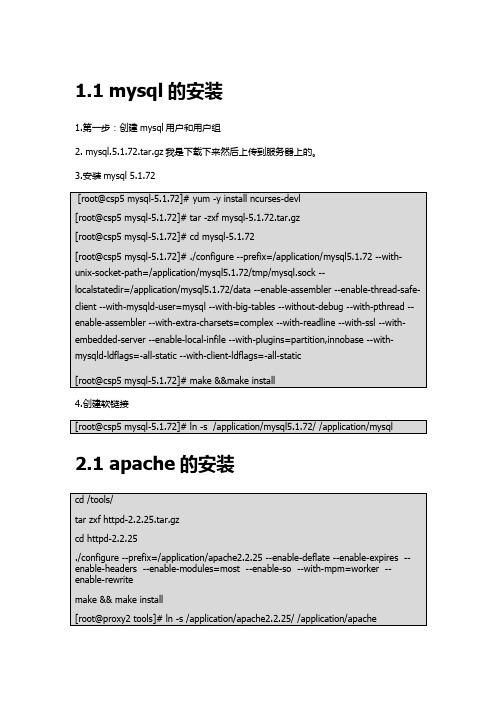
1.1mysql的安装
1.第一步:创建mysql用户和用户组
2. mysql.5.1.72.tar.gz我是下载下来然后上传到服务器上的。
3.安装mysql 5.1.72
4.创建软链接
2.1 apache的安装
3.1 PHP安装
配置apache 支持php
在默认站点创建测试文件
[root@proxy2 php-5.3.27]# cd /application/apache/htdocs/ [root@proxy2 htdocs]# vi index.php
<?php
phpinfo();
?>
3.2 apache 插件的安装
安装缓存加速模块
安装缓存客户端
安装PDO扩展模块
安装图像软件
安装imagick php扩展插件
安装xcache缓存加速模块
3.3 配置相关的配置文件
配置eaccelerator缓存目录
下面的配置要放在zend的内容配置前
注:测试加载memcache缓存
1.在服务端安装memcache服务
2.启动memcache服务
3.配置客户端php.ini
Web集群session共享存储设置:
默认php.ini中session的类型和配置路径:#session.save_handler=files
Session.save_path=”/tmp”
修改成如下配置:
Session.save_handler=memcache Session.save_path=”tcp://10.0.0.9:11211”。
LAMP架构系统服务搭建过程详解
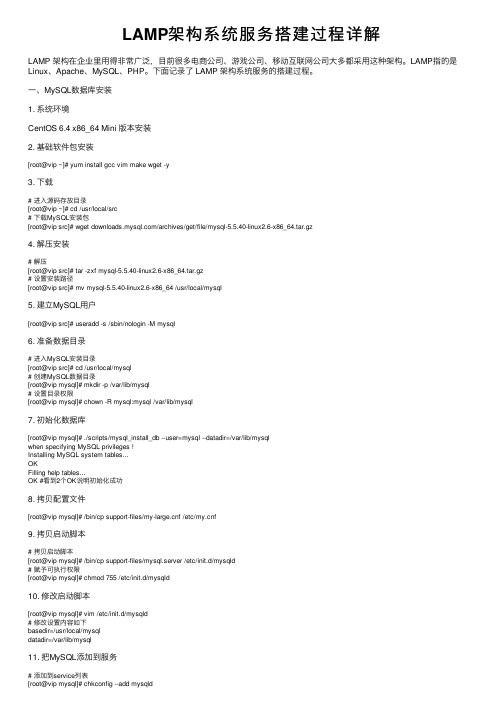
LAMP架构系统服务搭建过程详解LAMP 架构在企业⾥⽤得⾮常⼴泛,⽬前很多电商公司、游戏公司、移动互联⽹公司⼤多都采⽤这种架构。
LAMP指的是Linux、Apache、MySQL、PHP。
下⾯记录了 LAMP 架构系统服务的搭建过程。
⼀、MySQL数据库安装1. 系统环境CentOS 6.4 x86_64 Mini 版本安装2. 基础软件包安装[root@vip ~]# yum install gcc vim make wget -y3. 下载# 进⼊源码存放⽬录[root@vip ~]# cd /usr/local/src# 下载MySQL安装包[root@vip src]# wget /archives/get/file/mysql-5.5.40-linux2.6-x86_64.tar.gz4. 解压安装# 解压[root@vip src]# tar -zxf mysql-5.5.40-linux2.6-x86_64.tar.gz# 设置安装路径[root@vip src]# mv mysql-5.5.40-linux2.6-x86_64 /usr/local/mysql5. 建⽴MySQL⽤户[root@vip src]# useradd -s /sbin/nologin -M mysql6. 准备数据⽬录# 进⼊MySQL安装⽬录[root@vip src]# cd /usr/local/mysql# 创建MySQL数据⽬录[root@vip mysql]# mkdir -p /var/lib/mysql# 设置⽬录权限[root@vip mysql]# chown -R mysql:mysql /var/lib/mysql7. 初始化数据库[root@vip mysql]# ./scripts/mysql_install_db --user=mysql --datadir=/var/lib/mysqlwhen specifying MySQL privileges !Installing MySQL system tables...OKFilling help tables...OK #看到2个OK说明初始化成功8. 拷贝配置⽂件[root@vip mysql]# /bin/cp support-files/f /etc/f9. 拷贝启动脚本# 拷贝启动脚本[root@vip mysql]# /bin/cp support-files/mysql.server /etc/init.d/mysqld# 赋予可执⾏权限[root@vip mysql]# chmod 755 /etc/init.d/mysqld10. 修改启动脚本[root@vip mysql]# vim /etc/init.d/mysqld# 修改设置内容如下basedir=/usr/local/mysqldatadir=/var/lib/mysql11. 把MySQL添加到服务# 添加到service列表[root@vip mysql]# chkconfig --add mysqld# 设置开机启动[root@vip mysql]# chkconfig mysqld on12. 启动MySQL服务[root@vip mysql]# service mysqld startStarting MySQL... SUCCESS!13. 查看验证MySQL启动进程[root@vip mysql]# ps -e | grep mysql1830 pts/1 00:00:00 mysqld_safe2121 pts/1 00:00:00 mysqld14. 配置MySQL环境变量将 MySQL 客户端命令路径加⼊ PATH 环境变量中去。
LAMP搭建步骤

/usr/local/webserver/mysql/bin/mysql_install_db --basedir=/usr/local/webserver/mysql --datadir=/data0/mysql/3306/data --user=mysql
⑧、输入以下SQL语句,创建一个具有root权限的用户(admin)和密码(12345678):
mysql> DELETE FROM er WHERE Host='localhost' AND User='';
mysql> FLUSH PRIVILEGES; //注:刷新MySQL的系统权限相关表
# 错误提示:httpd: apr_sockaddr_info_get() failed for bogon
# httpd: Could not reliably determine the server's fully qualified domain name, using 127.0.0.1 for ServerName
./configure --prefix=/usr/webserver/local/libmcrypt
make
make install
安装GD2
安装GD2库是为了让PHP5支持GIF、PNG和JPEG图片格式,
所以在安装GD2库之前还要先安装最新的zlib、libpng、freetype和jpegsrc等库文件。
#挂载光驱
cd /etc/yum.respos.d/
#重命名 CentOS-Base.repo
mv CentOS-Base.repo CentOS-Base.repo_bak
LAMP环境完全搭建tao_fighting

LAMP 环境的快速搭建及问题解决作者:涛_fighting贴吧: centos 吧1、写在前面本篇文章是面向linux新手,文中采用环境是win7+V-BOX,配置过程用putty进行操作(个人习惯而已),linux系统使用centos6.3版本。
Centos的安装方法及虚拟机中网络配置请参阅centos吧精品帖《centos6.3最全安装方法》。
为了尽量一次性可以让读者完成LAMP环境的搭建,本次安装过程都采用yum包管理机制进行安装。
当然生产环境下都是采用源码编译的。
在近期我也会再出连载文,使用源码包进行LAMP环境的搭建,欢迎关注。
如果有任何意见或者建议都可以到centos吧发帖询问。
Ps:本文LAMP = Linux + Apache + Mysql + PHP2、安装过程(先确保你的系统网络正常或者搭建好了本地源)1.首先安装Apache,使用命令:#yum install httpd –y.2.然后安装Mysql,使用命令#yum install mysql mysql-server –y .3.再安装php ,使用命令#yum install php –y4.安装完毕之后启动apache. 使用#service httpd start .启动成功了,我们访问一下,在浏览器的地址栏输入虚拟机IP。
好,这里遇到了我们的第一个问题,无法访问>>1) apache服务已经打开,但是却无法访问这里很可能是iptables 的防御规则执行如下命令#iptables –L 查看所有的iptables的规则。
关于iptables的知识可以自行了解或者关注后续讲解我们执行#iptables –F 清除所有规则接下来在浏览器输入虚拟机地址,我们看到如下:我们已经访问成功了!>>2)当然在这里的时候也许还有人是访问不了的,可能是因为centos自带的SElinux机制影响的,我们执行#getenforce 来查看SElinux的状态,使用#setenforce 0 来改变SElinux为permission状态。
LAMP搭建

systemctl restart httpd.service #重启apache
systemctl enable httpd.service #设置apache开机启动
重启服务, systemctl restart httpd.service
输入localhost
出现test123之后代表已经安装上去了。
:FORWARD ACCEPT [0:0]
:OUTPUT ACCEPT [0:0]
-A INPUT -m state --state ESTABLISHED,RELATED -j ACCEPT
-A INPUT -p icmp -j ACCEPT
-A INPUT -i lo -j ACCEPT
#停止firewall服务
systemctl stop firewalld.service
#禁止firewall开机启动
systemctl disable firewalld.service
#安装
yum install iptables-services
#编辑防火墙配置文件
vi /etc/sysconfig/iptables
# yum install mysql-community-server
安装完成后重启mysql, systemctl restarat mysqld.service
初入安装 root用户没有密码:
[root@linuxidc-web linuxidc]# mysql -u root
#设置msyql密码为 123456
mysql> set password for 'root'@'localhost' =password('123456');
lamp搭建流程 -回复

lamp搭建流程-回复搭建LAMP服务器的流程可以分为以下几个步骤:1. 安装Linux操作系统LAMP服务器使用的主要是Linux操作系统,因此首先需要选择合适的Linux版本进行安装。
常用的Linux发行版有Ubuntu、CentOS等,可以根据自己的需求选择适合的版本。
2. 安装Apache HTTP服务器Apache HTTP服务器是LAMP中的“A”,是一个开源的Web服务器软件,能够处理HTTP请求和响应。
可以通过包管理器来安装Apache,具体命令根据Linux发行版的不同而有所不同,例如在Ubuntu中可以使用以下命令进行安装:sudo apt-get install apache2安装完成后,可以通过访问服务器的IP地址来验证是否安装成功,如果看到Apache默认页面表示安装成功。
3. 安装MySQL数据库MySQL数据库是LAMP中的“M”,是一种关系型数据库管理系统。
使用MySQL可以方便地存储和管理数据。
同样可以通过包管理器来安装MySQL,以Ubuntu为例,可以使用以下命令进行安装:sudo apt-get install mysql-server在安装过程中会要求设置root用户密码等相关配置。
安装完成后,可以使用以下命令来验证MySQL是否安装成功:mysql -u root -p输入密码后,如果能够成功登录MySQL的命令行界面,表示安装成功。
4. 安装PHP解析器PHP是LAMP中的“P”,是一种常用的服务器端脚本语言,可以动态生成网页内容。
可以使用以下命令来安装PHP解析器:sudo apt-get install php安装完成后,可以通过以下命令来验证PHP是否安装成功:php -v如果能够显示出PHP的版本信息,则表示安装成功。
5. 配置Apache和PHP接下来需要将Apache和PHP进行配置,使它们能够正常协同工作。
可以使用文本编辑器打开Apache的配置文件,例如在Ubuntu中可以使用以下命令打开配置文件:sudo nano /etc/apache2/apache2.conf在配置文件中找到`<IfModule mod_dir.c>`标签,取消注释`#`并添加以下内容:DirectoryIndex index.php index.html保存并退出配置文件后,重启Apache服务以使配置生效:sudo service apache2 restart接下来,可以创建一个简单的php文件来测试Apache和PHP是否正常工作。
如何搭建LAMP

如何搭建LAMP搭建mysql数据库(编译安装)(末尾有mysql的rpm安装)1.首先将mysql的安装包解压待用2.创建一个目录用于mysql的安装/opt/lamp/mysql3.进入解压出来的mysql文件夹中,执行4.这时会提示错误,意思是你缺少GCC和GC-C++的库,如下错误5.6.去Server中找到GC和GC-C++7.8.安装成功后,在次回到mysql解压出来的文件夹中,执行configure命令9.如果最后显示“欢迎使用MQL”表示安装成功,如果最后再次出现错误,如下10.11.表示缺少curse和termcap包12.去Server中寻找到两个包,然后安装13.14.15.安装完毕后再次回到mysql解压出来的文件夹中,执行configure命令16.应该是不会出错了,在出错请问百度,最后显示“欢迎使用MSQL”表示安装成功17.此时执行make命令,编译源文件,时间可能会有点长,慢慢等待18.make完毕之后,一般不会出错,如果报错,请检查错误在哪里,纠正错误之后19.执行make clean清除编译,然后在执行make20.一切正确就执行make install命令,完成之后21.创建一个名叫mysql的用户22.接下来便可以安装mysql了23.进入mysql安装目录下的bin文件夹中,如果是上面依次来的,便是在/opt/mysql/bin24.执行./mysql_install_db –user=mysql,如果执行不了,表示权限不够,请更改权限25.将mysql的拥有者改为mysql这个用户,以此来保证数据库的安全,以免被误删26.在mysql目录中执行chown mysql –R * 表示将所有文件拥有者改为mysql27.完成之后便可以启动mysql28.在bin目录下,执行./mysql_safe –user=mysql&29.&表示在后台运行,此时界面处于定格状态,按下回车便行30.验证能否登录mysql数据库,执行./mysql –u root命令31.在之后的操作中会涉及到远程操作数据库,需要先行授权32.登录mysql中,执行grant all privileges on *.* to ‘root’@’%’ with grant option;33.在执行flush privileges;表示生效34.到了此步,mysql便完全代建完毕35.如果安装其他程序,如navicet想远程访问数据库36.设置navicat时,连接名可以随便取,但主机名/IP位址那里必须填写linux主机的IP安装apache(编译安装)1.将apache解压出来,操作和mysql大同小异2.创建一个目录用于安装apache /opt/lamp/apache和mysql放在一起3.回到apache解压出来的源文件夹中4.执行./configure --prefix=/opt/lamp/apache --enable-so --enable-rewrite5.相比于mysql来说,apache会简单很多,过程中一般不会出错6.之后执行make7.在执行make install8.会出现一些警告信息,但并不会影响使用,不用在意9.完成之后,在window中用浏览器打开http://XX.XX.XX.XX 即可访问apache测试页面10.XX.XX.XX.XX是虚拟机上linux 的IP地址11.如果显示it works!说明配置成功Php安装(rmp)安装1.在redhat中的安装包内Server中找PHP2.3.安装后会报错,缺少什么便安装什么4.5.缺少的第二个和三个应该没问题,第一个可能有些人会不一样6.如果出现不能安装,或者是找不到安装的rpm7.便在末尾加上--nedeps解除依赖,强制安装8.之后便是配置apache服务器的配置文件,在/opt/lamp/apache/conf目录下的httpd.conf9.如果不小心弄错了,文件损坏很麻烦,所以先做备份,先文件复制一份10.cp httpd.conf /opt/在conf目录下,复制http.conf文件到/opt/目录下11.使用vi 命令编辑httpd.conf12.使用grep –n “LoadModule” httpd.conf找到相关LoadModule并显示出对应的行数13.使用vi httpd.conf +n 输入对应的行数,n为上面gerp检索出来的行数14.在LoadModule后一行,添加LoadModule php5_module /usr/lib/httpd/modules/libphp5.so15.可能每人的libphp5.so的位置会不一样,用find搜索出来,最后个写对应的位置16.注意每行前面的#是注释的意思,上面的三个值前面不能有#17.18.同样使用grep命令搜索AddType19.在后面一行中,加入AddType application/x-httpd-php .php20.21.使用grep命令搜索出DirectoryIndex22.DirectoryIndex index.html这句后面加上index.php23.24.完成之后,在apache的bin目录下,将apache停止后在重启25.停止./apachectl stop 开启./apachectl start26.完成之后在apache目录下的,htdocs目录下,创建一个test.php文件27.编辑test.php文件,写一行代码28.<?php echo “hello!” ;?>29.然后在window中用浏览器打开http://XX.XX.XX.XX/test.php30.如果显示hello!表示安装成功31.接下来安装php-gd包。
LAMP环境搭建--小强

LAMP环境搭建--小强含义:Linux+Apache+Mysql+PHP一、Linux安装1. 新建一个虚机,选择自定义安装2. 默认安装至下图,选择稍后安装。
3. 选择虚机的类型和位数4. 填写虚机名称,修改虚机保存位置5. 默认至下图,选择skip二、Mysql安装1. 安装Mysql和Mysql-serveryum install mysql mysql-server2. 启动Mysql/etc/init.d/mysqld start3. 设置开机启动chgconfig Mysqld on4.拷贝配置文件cp /usr/share/mysql/f /etc/f 5.修改mysql的密码mysql_secure_installation6.重启mysqlservice mysqld restart7.进入mysqlmysql -u root -p三、安装Apache1. 安装Apacheyum install httpd2. 启动Apache/etc/init.d/httpd start3.当报上图的错误时,做如下修改vi /etc/httpd/conf/httpd.conf将上一行改为下一行4. 设置开机启动,并重启四、安装PHP1.安装yum install php2.安装组件yum install php-mysql php-gd php-imap libjpeg* php-odbc php-pear php-xml php-xmlrpc php-mbstring php-mcrypt php-bcmath php-mhash libmcrypt3.验证是否安装成功在浏览器中输入虚机IP。
lamp搭建流程
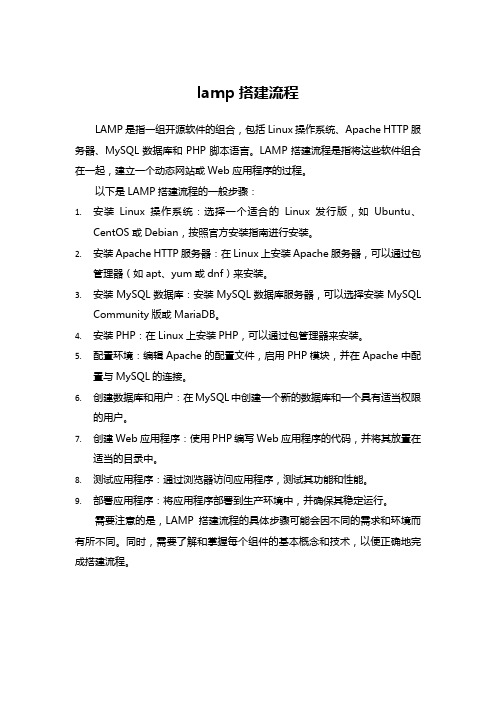
lamp搭建流程
LAMP是指一组开源软件的组合,包括Linux操作系统、Apache HTTP服务器、MySQL数据库和PHP脚本语言。
LAMP搭建流程是指将这些软件组合在一起,建立一个动态网站或Web应用程序的过程。
以下是LAMP搭建流程的一般步骤:
1.安装Linux操作系统:选择一个适合的Linux发行版,如Ubuntu、
CentOS或Debian,按照官方安装指南进行安装。
2.安装Apache HTTP服务器:在Linux上安装Apache服务器,可以通过包
管理器(如apt、yum或dnf)来安装。
3.安装MySQL数据库:安装MySQL数据库服务器,可以选择安装MySQL
Community版或MariaDB。
4.安装PHP:在Linux上安装PHP,可以通过包管理器来安装。
5.配置环境:编辑Apache的配置文件,启用PHP模块,并在Apache中配
置与MySQL的连接。
6.创建数据库和用户:在MySQL中创建一个新的数据库和一个具有适当权限
的用户。
7.创建Web应用程序:使用PHP编写Web应用程序的代码,并将其放置在
适当的目录中。
8.测试应用程序:通过浏览器访问应用程序,测试其功能和性能。
9.部署应用程序:将应用程序部署到生产环境中,并确保其稳定运行。
需要注意的是,LAMP搭建流程的具体步骤可能会因不同的需求和环境而有所不同。
同时,需要了解和掌握每个组件的基本概念和技术,以便正确地完成搭建流程。
LAMP安装详细步骤(带安装包,suse10 64位环境通过)
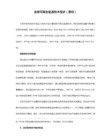
cp /usr/local/apache2/conf/httpd.conf /usr/local/apache2/conf/httpd.conf.bak.new
#绑定内网端口,172.17.148.115需要修改为你的内网IP
sed -i 's/^Listen 80/Listen 172.17.148.115:80/g' /usr/local/apache2/conf/httpd.conf
make clean
六、安装libpng
mkdir /usr/local/modules/libpng
cd ${MainPath};tar -zxf libpng-1.5.4.tar.gz
cd libpng-1.5.4/
./configure --prefix=/usr/local/modules/libpng
make
make install
make clean
十、安装mhash
mkdir /usr/local/modules/mhash
cd ${MainPath};tar -zxf mhash-0.9.9.9.tar.gz
cd mhash-0.9.9.9/
./configure --prefix=/usr/local/modules/mhash
make
make install
make clean
三、安装libxml2
mkdir -p /usr/local/modules/libxml
cd ${MainPath};tar -zxf libxml2-2.7.8.tar.gz
cd libxml2-2.7.8/
LAMP的搭建详细配置

LAMP搭建过程对于lamp的搭建过程网上的资料满天飞,下面给大家分享下如何快速而且有效的搭建lamp。
操作系统:Centos5安装方式:RPM包的安装下面进行安装apache mysql php我在安装centos的时候已勾选了apache和mysql,下面看下他们各自的版本,和安装了那些软件包。
1:Apache的版本2:Mysql的版本大家会看到上面有一个php-mysql这个是用来和php进行连接的。
3:PHP版本会看到也有php-mysql 这个包4:安装好之后他是不会解析php的,下面就要修改apache的主配置文件在主配置文件内加上如下一句:LoadModule php5_module /usr/lib/httpd/modules/libphp5.soAddType application/x-httpd-php .php默认安装上php之后在/usr/lib/httpd/modules/有关于php的模块5:下面要进行php和mysql的连接php的主配置文件我的是在/etc/php.ini文件;extension=msql.so把前面的注释“;" 去掉,并在下一行添加如下内容extension=msqli.so第二种简单而且快速的方式在windows下我们用过xampp进行搭建web,所以上网上下载一个关于linux版本的xampp ,这个安装文件在xampp文件夹内。
如何使用:1:把xampp-linux-1.7.4.tar.gz包解压之后放到/opt下面!如果你想放置到别的地方,你需要修改脚本命令在lampp/lampp文件内把路径修改。
2:在命令行模式下输入/opt/lampp/lampp start3:把你的项目放到htdoc目录下面。
在浏览器下面输入http://localhost/项目常见的问题分析:一:xampp 的apache无法进行启动在终端下面输入netstat -tl命令查看是其他的应用程序占用了80端口、如果是输入kill -9 进程号。
- 1、下载文档前请自行甄别文档内容的完整性,平台不提供额外的编辑、内容补充、找答案等附加服务。
- 2、"仅部分预览"的文档,不可在线预览部分如存在完整性等问题,可反馈申请退款(可完整预览的文档不适用该条件!)。
- 3、如文档侵犯您的权益,请联系客服反馈,我们会尽快为您处理(人工客服工作时间:9:00-18:30)。
启动apache
/usr/local/webserver/httpd/bin/apachectl start
网页访问:http://IP/
2、编译安装MySQL 5.0.41
#yum install ncurses ncurses-devel 默认在联网情况下
chmod +x /data0/mysql/3306/mysql
⑥、启动MySQL:
/data0/mysql/3306/mysql start (*)
⑦、通过命令行登录管理MySQL服务器(提示输入密码时直接回车):
/usr/local/webserver/mysql/bin/mysql -u root -p -S /tmp/mysql.sock
tar zxvf ncurses-5.6.tar.gz
cd ncurses-5.6
./configure --prefix=/usr -with-shared -without-debug
in/groupadd mysql //增加mysql组
make && make install
cp php.ini-dist /usr/local/webserver/php/etc/php.ini //创建配置文件
vi /usr/local/webserver/httpd/conf/httpd.conf //使用vi编辑apache配置文件
③、创建f配置文件:
vi /data0/mysql/3306/f
内容见相关配置文件f
④、创建管理MySQL数据库的shell脚本:
vi /data0/mysql/3306/mysql
内容详细信息见相关文件 mysql
⑤、赋予shell脚本可执行权限:
./configure --prefix=/usr/webserver/local/libmcrypt
make
make install
安装GD2
安装GD2库是为了让PHP5支持GIF、PNG和JPEG图片格式,
所以在安装GD2库之前还要先安装最新的zlib、libpng、freetype和jpegsrc等库文件。
make && make install
chmod +w /usr/local/webserver/mysql
chown -R mysql:mysql /usr/local/webserver/mysql
cd ../
--------------------------------------------------------------------------------
⑨、(可选)停止MySQL:
/data0/mysql/3306/mysql stop
3、安装php-5.2.6
tar zxvf libxml2-2.6.30.tar.gz
cd libxml2-2.6.30
./configure=/usr/local/webserver/libxml2
--------------------------------------------------------------------------------
附:以下为附加步骤,如果你想在这台服务器上运行MySQL数据库,则执行以下几步。
如果你只是希望让PHP支持MySQL扩展库,能够连接其他服务器上的MySQL数据库,
②、以mysql用户帐号的身份建立数据表:(*)
/usr/local/webserver/mysql/bin/mysql_install_db --basedir=/usr/local/webserver/mysql --datadir=/data0/mysql/3306/data --user=mysql
那么,以下两步无需执行。
①、创建MySQL数据库存放目录
mkdir -p /data0/mysql/3306/data/
mkdir -p /data0/mysql/3306/binlog/
mkdir -p /data0/mysql/3306/relaylog/
chown -R mysql:mysql /data0/mysql/
#原因:是Linux有一个SELinux保护模式引起的
#解决办法:
setup ->Firewall Configuration->SELinux选 Permissive ->ok
#如果用ssh连接工具出现乱码 可以使用AbsoluteTelnet软件连接centos服务器
Addtype application/x-httpd-php .php .phtml #添加这一条
/usr/local/webserver/httpd/bin/apachectl restart
#此时重启的话:
#httpd: Syntax error on line 53 of /usr/local/apache/conf/httpd.conf: Cannot load /usr/local/apache/modules/libphp5.so into server: /usr/local/apache/modules/libphp5.so: cannot restore segment prot after reloc: Permission denied
# cd /usr/local/webserver/httpd/conf/
# vi httpd.conf
解决办法: 将httpd.conf中的ServerName 前面的 # 去掉。
vi phpinfo.php
<?php
phpinfo();
?>
而且中间还会穿插安装一些软件。
cd ..
tar zxvf zlib-1.2.3.tar.gz
cd zlib-1.2.3
./configure
make
make install
cd ..
tar zxvf libpng-1.2.31.tar.gz
#sudo -s
#LANG=C
#yum -y install gcc gcc-c++ autoconf libjpeg libjpeg-devel libpng libpng-devel freetype freetype-devel libxml2 libxml2-devel zlib zlib-devel glibc glibc-devel glib2 glib2-devel bzip2 bzip2-devel ncurses ncurses-devel curl curl-devel e2fsprogs e2fsprogs-devel krb5 krb5-devel libidn libidn-devel openssl openssl-devel openldap openldap-devel nss_ldap openldap-clients openldap-servers
# 联网状态下
# 1. [root@localhost ~]# yum check-update
# 2. [root@localhost ~]# yum install httpd mysql-server php php-mysql php-gd -y && service httpd restaart
/usr/local/webserver/httpd/bin/apachectl restart
4、编译安装PHP5扩展模块
cd /root/soft
(1)安装libmcrypt
tar zxvf libmcrypt-2.5.8.tar.gz
cd libmcrypt-2.5.8
1、安装Apache
mkdir /usr/local/webserver
tar zxvf httpd-2.2.9.tar.gz
cd httpd-2.2.9
./configure --prefix=/usr/local/webserver/httpd
make
/usr/sbin/useradd -g mysql mysql //在mysql组下增加mysql帐号
tar zxvf mysql-5.0.41.tar.gz
cd mysql-5.0.41/
./configure --prefix=/usr/local/webserver/mysql/ --enable-assembler --with-extra-charsets=complex --enable-thread-safe-client --with-big-tables --with-readline --with-ssl --with-embedded-server --enable-local-infile --with-plugins=innobase
cd libpng-1.2.31
./configure --prefix=/usr/local/libpng
make
make install
cd ..
tar zxvf freetype-2.3.5.tar.gz
cd freetype-2.3.5
⑧、输入以下SQL语句,创建一个具有root权限的用户(admin)和密码(12345678):
mysql> DELETE FROM er WHERE Host='localhost' AND User='';
